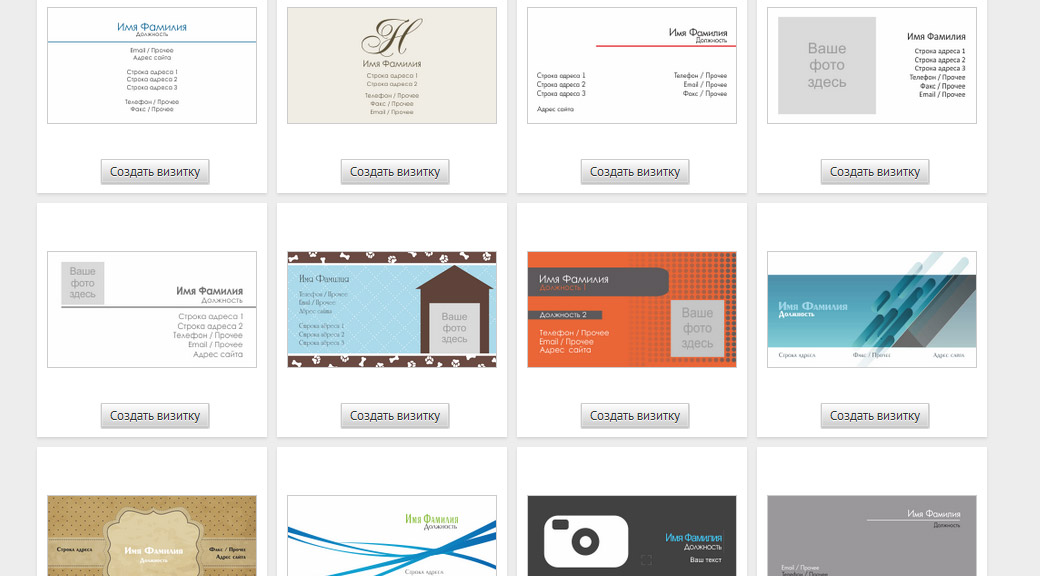Создание визитки с помощью Word. Очень подробный МК!
Всем доброго вечера! Хочу поделиться с Вами своими наработками, а именно одним из способов создания визитки своими руками, практически «в полевых условиях»))) Для этого нам потребуются стандартные программы — Microsoft Office Word и Microsoft Office Picture Manager.
По сути, я покажу Вам некоторые возможности этих программ. Как показывает практика, многие не подозревают о ресурсах этих стандартных помощников.
Что Вы получите в результате МК:
— документ Microsoft Office Word, при распечатке которого у Вас на руках будет лист А4 с 10-ю визитками, так же на листе будут засечки, с помощью которых Вы легко сможете вырезать свои визиточки (с помощью канцелярского ножа и линейки), и они все будут ровненькие, аккуратненькие, одинаковых размеров;
— навыки работы в программах Microsoft Office Word и Microsoft Office Picture Manager, с помощью которых Вы сможете по аналогии сами сделать бирочки и/или паспорта для своих работ и др. милые штучки)))
милые штучки)))
Итак, для начала нам нужно определиться с размерами визитки. Я решила сделать визитку по размерам стандартной кредитки. Кредитка имеет размер 8,5х5,35 см. Я округляю в меньшую сторону, мои визиточки будут размером 8,5х5,3 см.
Теперь нужно подготовить «фон» нашей визиточки — находим в интерене красивую картинку подходящей тематики, лучше не очень яркую. Качество картинки должно быть хорошим, я выбираю более 1000 пикселей с каждой стороны. В качестве фона можно использовать и фото Ваших работ. Я выбрала такую картинку, она имеет разрешение 1920х1200
Всем картинка хороша, только все равно придется ее «подогнать» под нужный нам размер, чтобы соотношение сторон было пропорционально соотношению сторон нашей визитки (85х53 мм.) Считаем какое разрешение должна иметь картинка: умножаем обе цифры на одно число, в моем случае на 20, можно меньше. Я получаю 1700х1060. Чтобы подогнать картинку под нужный размер, я открываю ее через редактор Microsoft Office Picture Manager (щелкнуть по картинке ПКМ (правой кнопкой мышки), из ниспадающего меню выбрать Открыть с помощью.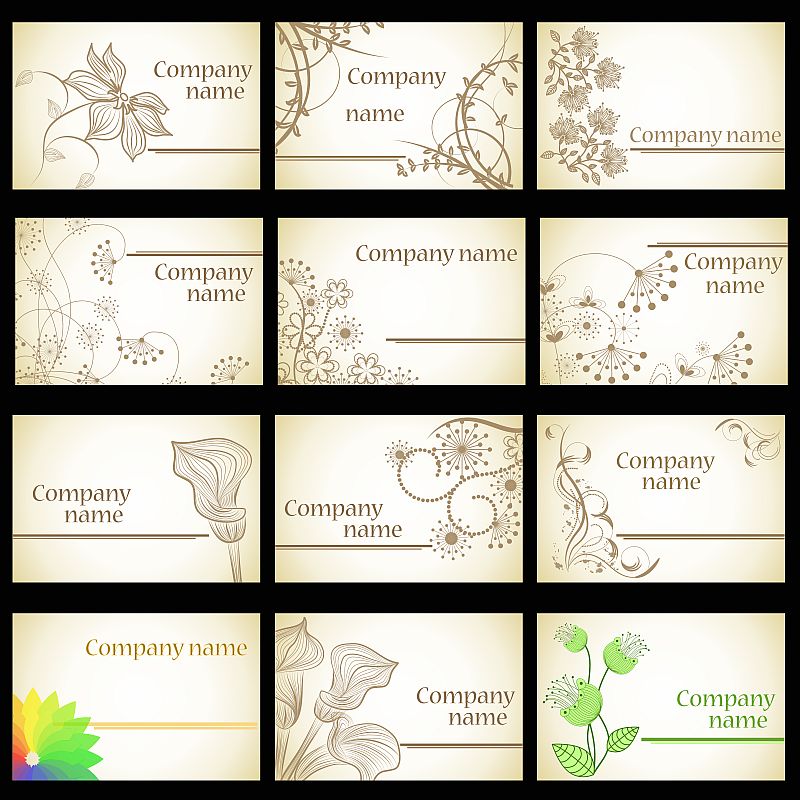 .. — Microsoft Office Picture Manager.
.. — Microsoft Office Picture Manager.
В открывшемся окне сверху нажимаем кнопочку «Изменить рисунки…»
Справа открывается менюшка. Мы будем использовать оттуда два средства: «Обрезка» и «Изменение размера». Сначала нажимаем «Изменение размера».
Справа открывается еще одна новая менюшка. Ставим точку напротив пункта «Процент от исходных ширины и высоты», и начинаем понижать процент, в моем случае до 89. Если у Вас картинка другого размера, или Вы будете делать визитку других размеров, то цифра будет другой. Ниже указаны исходный размер и новый размер картинки. Новый размер должен быть максимально приближен к нужному нам 1700х1060 (оставляем чуть больше, лишнее потом обрежем). Когда процент подобран нажимаем «ОК».
Снова нажимаем кнопочку сверху «Изменить рисунки…», в меню справа выбираем «Обрезка». Справа снова открывается новая менюшечка. Мне нужно срезать 8 точек по высоте и 9 по ширине. Я срезаю 8 точек сверху и 9 справа. Вы можете срезать снизу и слева, а можете по чуть-чуть с каждой стороны — как Вам больше нравится 🙂 Ниже так же указаны исходный и новый размеры картинки. Когда новый размер стал нужным нам размером 1700х1060, нажимаем «ОК». Сохраняем изменения (значок сверху слева, у меня на картинке его не видно), и закрываем окно.
Я срезаю 8 точек сверху и 9 справа. Вы можете срезать снизу и слева, а можете по чуть-чуть с каждой стороны — как Вам больше нравится 🙂 Ниже так же указаны исходный и новый размеры картинки. Когда новый размер стал нужным нам размером 1700х1060, нажимаем «ОК». Сохраняем изменения (значок сверху слева, у меня на картинке его не видно), и закрываем окно.
Первый этап пройден, фон для нашей визиточки готов 🙂
Теперь мы будем работать в Ворде (Microsoft Office Word). Создаем новый документ у себя на компьютере — щелкаем ПКМ, из ниспадающего меню выбираем Создать -> Документ Microsoft Office Word.
Даем название нашему документу и открываем его. Сверху переходим на вкладку «Разметка страницы».
Нам нужно сделать поля документа 1 см. По умолчанию поля стоят больше, они «съедают» много рабочего пространства. Нажимаем кнопочку «Поля», и из списка выбираем последний вариант «Настраиваемые поля…»
Выставляем все поля по 1 см. , нажимаем «ОК».
, нажимаем «ОК».
Теперь нам нужно сделать основу для наших визиточек — таблицу. Переходим на вкладку «Вставка».
У нас будет 10 визиток на странице, две по ширине листа и 5 по высоте. Одна ячейка соответствует одной визитке. Плюс добавляем по одной ячейке с каждой стороны таблицы для засечек, по которым будем вырезать визитки. Вы можете этого не делать, если не хотите. Я предпочитаю делать с засечками.
Итого у меня получается табличка 4х7 ячеек (если делать без засечек, табличка будет 2х5). Нажимаем на кнопочку «Таблица», и выбираем табличку нужного размера.
Теперь нужно отредактировать нашу табличку, чтобы она соответствовала нашим запросам. Выделяем все ячейки, на выделенной области щелкаем ПКМ, из ниспадающего меню выбираем Свойства таблицы.
Открывается окно, там мы будем вносить изменения в Параметры и в Границы и заливку. Заходим в параметры.
Открывается еще одно окошечко. Там по умолчанию выставлены поля ячеек, нам нужно, чтобы все поля были равны нулю.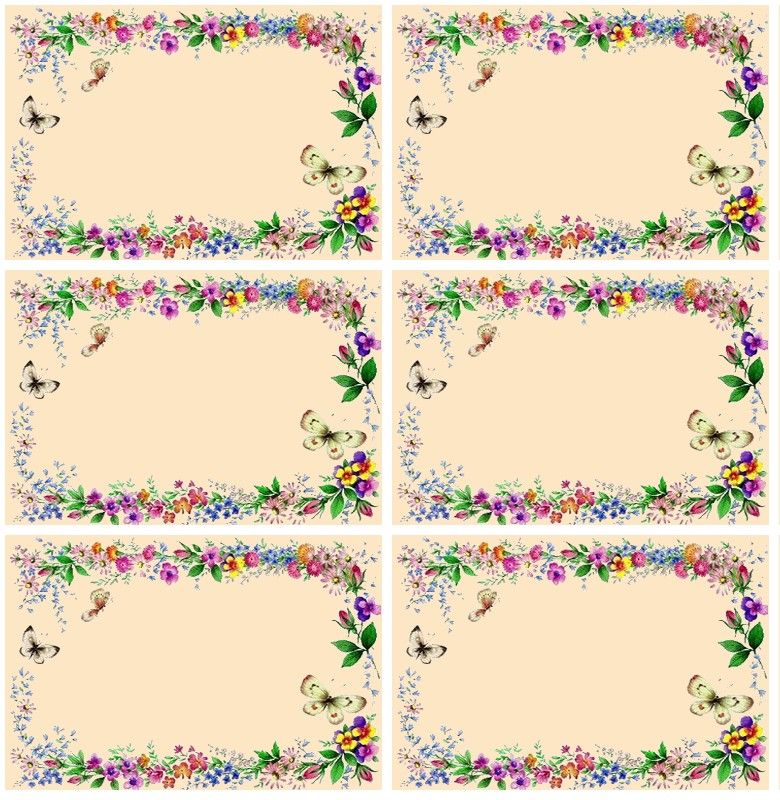 Выставляем нули. «ОК».
Выставляем нули. «ОК».
Теперь заходим в Границы и заливку. Открывается еще одно окно. Меняем ширину линий с 0,5 на 0, 25. Нажимаем «ОК». И еще раз «ОК».
Внешне ничего не изменилось, но изменения произошли. Теперь мы будем делать заметные изменения. Выделяем 2-ой и 3-й столбцы. Щелкаем по выделенному ПКМ и выбираем из списка опять же Свойства таблицы.
Переходим на вкладку Столбец.
Выставляем ширину столбца 8,5 см. «ОК».
Теперь выделяем 1-ый и 4-ый столбцы (сначала нужно выделить 1-ый столбец, а потом удерживая клавишу на клавиатуре Ctrl, выделяем 4-ый столбец), щелкаем по выделенной области ПКМ и снова выбираем Свойства таблицы.
Выставляем ширину 0,5 см. «ОК».
Теперь выделяем со 2-ой по 6-ю строки, щелкаем ПКМ по выделенной области, выбираем Свойства таблицы.
Переходим на вкладку «Строка».
Ставим галочку у слова Высота, выставляем значение 5,3 см. «ОК».
Теперь внутренние ячейки нашей таблицы имеют размеры 8,5х5,3 см. Конечно, можно просто Напечатать в них нужную информацию, распечатать на цветном картоне и вырезать. Но я предлагаю более сложный и более красивый вариант.
Конечно, можно просто Напечатать в них нужную информацию, распечатать на цветном картоне и вырезать. Но я предлагаю более сложный и более красивый вариант.
Теперь выделяем внутренние ячейки, имеющие размеры визитки, переходим на вкладку «Главная» (сверху). Находим кнопочку в виде таблички из 4-х ячеек.
Нажимаем на стрелочку рядом с этой кнопочкой и выбираем Нет границы.Это для того, чтобы при печати вокруг визиточек не было черной рамки. Границы внешних ячеек остаются видимыми, они будут служить засечками для удобства при вырезании.
Теперь будем делать сами визиточки. Ставим курсор в одну из ячеек для визитки. Переходим на вкладку «Вставка» (вверху). Нажимаем на кнопочку «Рисунок».
При нажатии на эту кнопочку открывается окно вставки рисунка, там находим сфой подготовленный фон, выбираем эту картинку и нажимаем «Вставить».
Рисунок вставлен, но он бОльших размеров, чем нам нужно. Справа вверху находим меню редактирования рисунка (см. фото) и стрелочками уменьшаем ширину до 8,5 см.,высота будет сама уменьшаться пропорционально.
фото) и стрелочками уменьшаем ширину до 8,5 см.,высота будет сама уменьшаться пропорционально.
Наш рисунок находится в выделенном состоянии, он уже нужных нам размеров. На этом этапе нам нужно его скопировать. Нажимаем сочетание клавиш «Ctrl + C», чтобы скопировать рисунок. Ставим курсор в пустую ячейкую для визитки и нажимаем сочетание клавиш «Ctrl + V», чтобы вставить изображение. Далее ставим курсор во все пустые ячейки для визиток и нажимаем сочетание клавиш «Ctrl + V» для вставку в них нашего готового фона.
Теперь щелкаем на одну из картинок ЛКМ (левой кнопкой мышки) 2 раза, она становится выделенной. Находим кнопочку «Обтекание текстом», нажимаем на стрелочку рядом с ней, и из выпавшего списка выбираем «За текстом».
Проделываем эти действия с каждой картинкой. Теперь мы можем писать поверх картинок нужный текст. Внимание! Если поставить курсор в первую строку на картинке и нажать Enter, то картинка опустится ниже. Чтобы попасть во вторую или третью строку, нужно щелкнуть в этом месте ЛКМ 2 раза!
Курсор можно поставить не только вначале строки, но и в произвольном месте.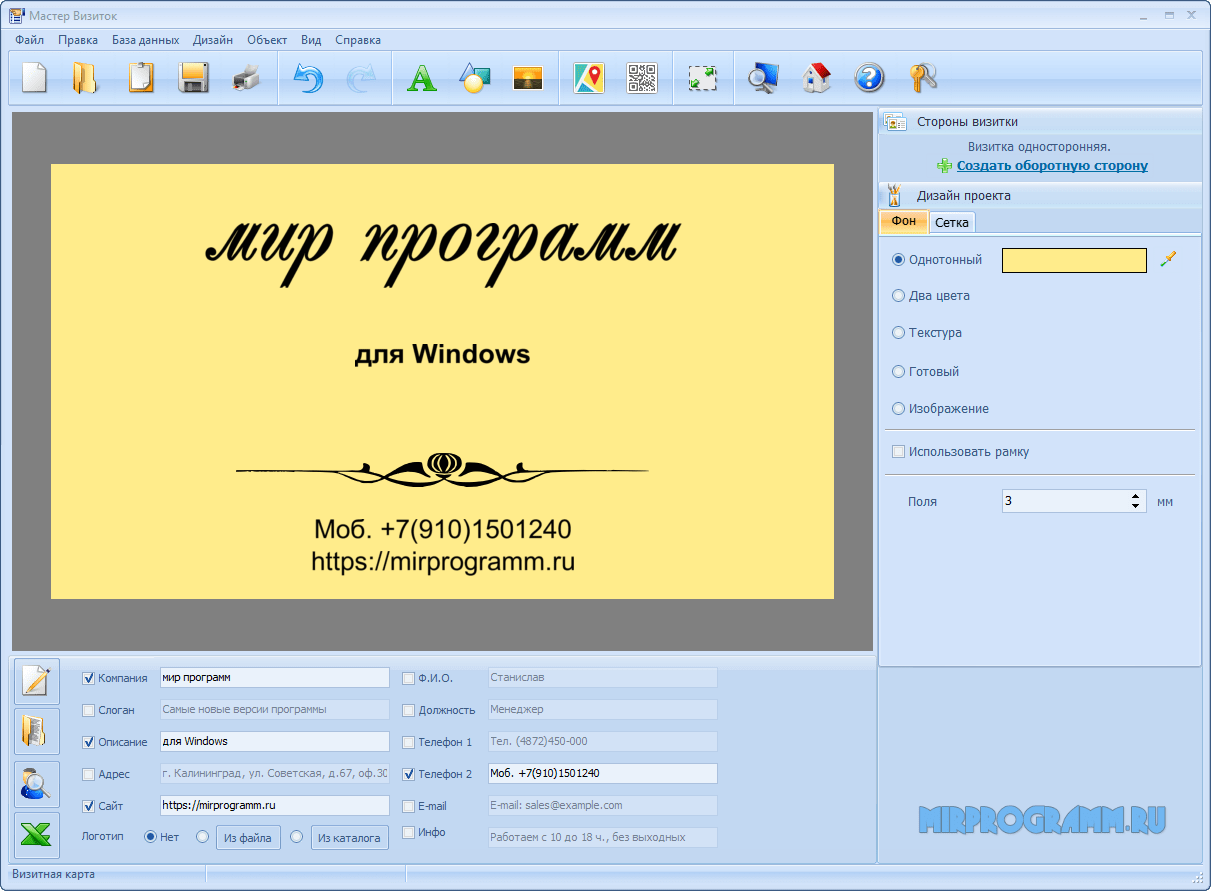 Чтобы текст располагался строго по центру, курсор ставим в нужную строку, и нажимаем кнопочку «По центру».Рядом находятся кнопочки «По левому краю», «По правому краю» и «По ширине».
Чтобы текст располагался строго по центру, курсор ставим в нужную строку, и нажимаем кнопочку «По центру».Рядом находятся кнопочки «По левому краю», «По правому краю» и «По ширине».
Для написания текста в меню сверху выбираем понравившийся шрифт, нужный размер, можно делать текст наклонным, жирным, подчеркнутым. Так же можно менять цвет текста.
Так же можно использовать кнопочку WordArt на вкладке «Вставка» для написания красивого текста.
Надпись WordArt вставляется большого размера, она имеет рамку, Вы можете потянуть за края или уголок этой рамки и изменить ее размер.
Оформляйте визиточку по Вашему вкусу, пишите контактные данные, слоган — все, чего душа попросит!)))
Когда визитка готова, выделяем текст на ней, копируем его сочетанием клавиш «Ctrl + C», ставим курсор во вторую (или в ту, в которой у Вас начинается текст) строку, делаем выравнивание По центру (если оно у Вас по центру), и нажимаем сочетание клавиш сочетание клавиш «Ctrl + V». И так на каждой визиточке!
И так на каждой визиточке!
Вот и все! Сохраняем наш документ. Визиточки можно распечатать дома или в офисе на картоне или плотной бумаге.
Чем этот способ лучше, чем например создание визитки в такой стандартной программе как Paint? Тем, что текст не «приклеивается» к изображению, и Вы всегда можете его быстро дополнить или изменить!
Надеюсь, что мой труд не пропадет даром, и кто-то почерпнет из этого мастер-класса что-то полезное и новое для себя!
Если возникнут какие-то впросы — пожалуйста, спрашивайте. По возможности буду отвечать.
Есть еще много разных идей, которые можно воплощать с помощью Word, например зоздание шаблонов для упаковки. Так что этот МК непоследний, если Вам это интересно, добавляйтесь «в круг» и следите за лентой новостей!
При использовании материалов мастер-класса, прошу указывать ссылку на первоисточник.
Печатный центр «Карандаш». Типография в Минске
Полиграфия
Полиграфия
Фото продукция
Фото продукция
Сувениры и промо-подарки
Сувениры и промо-подарки
Широкоформатная печать
Широкоформатная печать
Картины, репродукции
Картины, репродукции
Багетная мастерская
Багетная мастерская
Дизайн и другие услуги
Наклейки, упаковка
Наклейки, упаковка
Прислать свой файл
Прислать свой файл
Часто пользуюсь услугами компании и всегда остаюсь довольна.
 Очень комфортно оформлять заказ онлайн в удобное для себя время. Отличное качество печати и материалов. Много вариантов изготовления персонализированных подарков и сувениров. Всегда вежливые сотрудники. Приятным бонусом являются различные промокоды на скидки, которые время от времени приходят в рассылке. Рекомендую!
Очень комфортно оформлять заказ онлайн в удобное для себя время. Отличное качество печати и материалов. Много вариантов изготовления персонализированных подарков и сувениров. Всегда вежливые сотрудники. Приятным бонусом являются различные промокоды на скидки, которые время от времени приходят в рассылке. Рекомендую!
[…]
Тригубова Дарья
Работники «Карандаша» отлично выполняют свою работу! Все идеально, просто ВСЕ ИДЕАЛЬНО! От момента заказа до получения качественного, суперского товара! Спасибо за радость!К концерту любимой рок-группы готова![…]
Ковбеня Марина
Спасибо огромное! Я в шоке. Блин технологии. Хотел изначально возмутиться, нет зказанной картинки, но увы… Вы и горячая вода делаете чудо.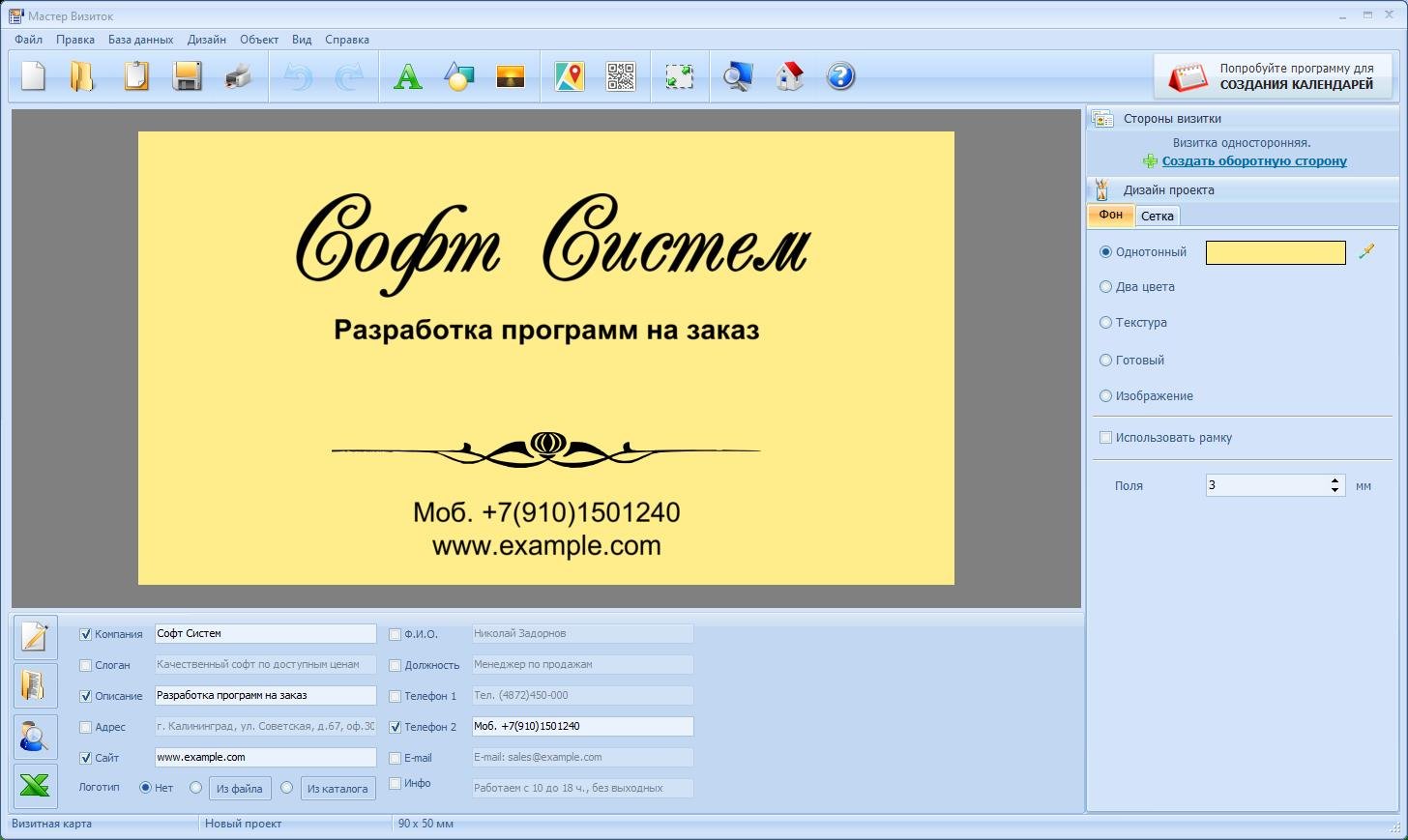 Только слова блаодарности!!! Обязательно буду делиться с друзьями. Отличный подарок.
Только слова блаодарности!!! Обязательно буду делиться с друзьями. Отличный подарок.
[…]
Баденников Леонид
Замечательный центр с профессиональными сотрудниками, любящими своё дело и доброжелательными к клиентам! Неоднократно обращаюсь и получаю, кроме качественно выполненной работы, приятное впечатление от готовности персонала угодить заказчику во всем на 100%! Недавно заказывала очередную картину на холсте, в багете, так мало того, что исполнили все на музейном уровне, так ещё и исправили за свой счёт то, в чем я сама оказалась виновата! Спасибо за труд! Если кому нужны услуги гарантировано качественной печати — не тратьте время- обращайтесь в печатный центр «Карандаш»! Результат превзойдёт Ваши ожидания![…]
Irina Baliunova
Спасибо за маски, они реально крутые, материал супер — приятный, сделано все качественно.
[…]
Компания «Озитэг»
С 1994 года – более 29 лет развиваем и оказываем услуги полиграфии, цифровой типографии для малого и крупного бизнеса, студентов и для дома.
Постоянно расширяем ассортимент новыми продуктами и услугами.
Современное оборудование, автоматизация и дублирование производственных процессов позволяют нашей типографии оказывать полиграфические услуги в самые короткие сроки, гарантировать условия выполнения заказов.
Удобный заказ цифровой печати
Мгновенный расчет стоимости печати на сайте, заказ любой полиграфии онлайн. Все условия и цены, указанные на сайте – актуальны.Студия дизайна
Индивидуальный дизайн в вашем присутствии с профессиональным дизайнером. Более 17.000 готовых макетов для онлайн редактирования и выгодного заказа.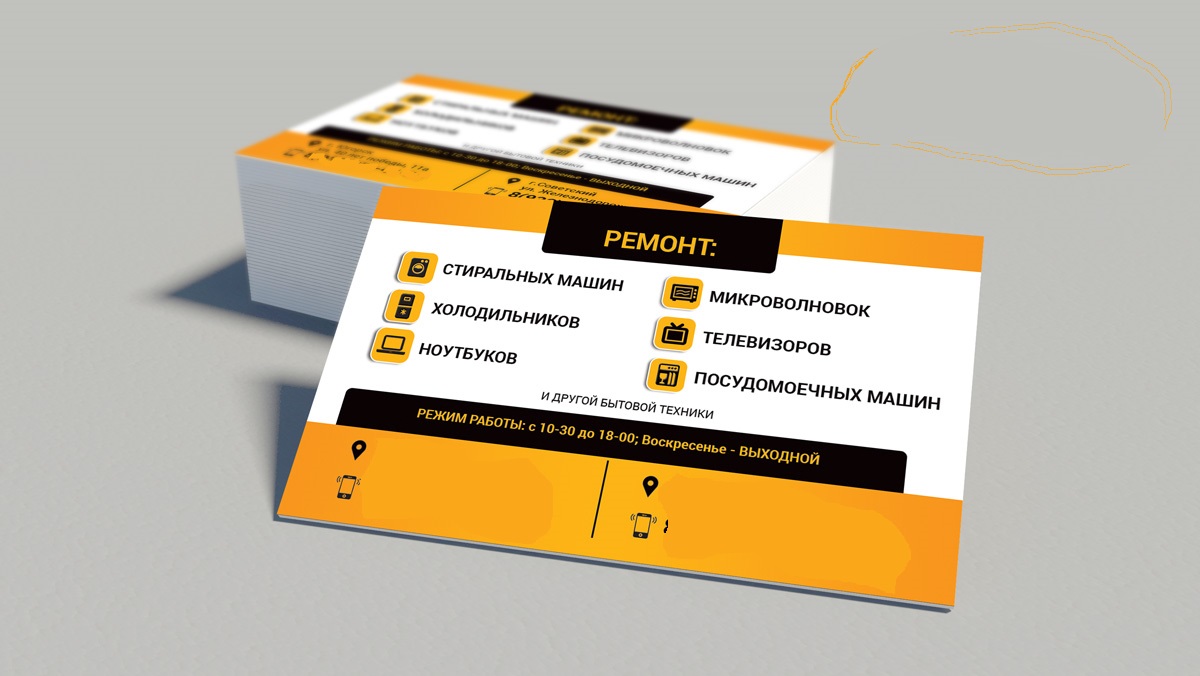
Печать 1-2 дня
Онлайн заказ и автоматизация многих печатных процессов позволяют нашей типографии изготовить большинство заказов срочно, либо в течение 1-2 дня.Онлайн оплата. Быстрая доставка по всей стране
К вашим услугам – оплата заказа картой или в ЕРИП, доставка курьером по Минску либо службой доставки по всей Беларуси.Регистрация
29.04
График работы 06-09.05.202325.01
Способы печати фотографий14.11
Лучшие цены и скидки на печать при заказе онлайн — Карандашстандартных размеров визитных карточек (+ бесплатные шаблоны)
Если вы когда-нибудь застревали в том, с чего начать создание макета визитной карточки с нуля, вы не одиноки. Может быть хлопотно помнить точные размеры, размеры полей и настройки программы каждый раз, когда вы хотите создать что-то новое.
Вот краткое руководство по самым популярным размерам визитных карточек, несколько основных советов по дизайну визитных карточек и два варианта, которые помогут вам создать свою визитную карточку в один миг.
TOC
- Каков стандартный размер визитной карточки?
- Размеры визитных карточек по всему миру
- Каков размер визитной карточки в пикселях?
- Создание визитной карточки стандартного размера с нуля
- Создание визитной карточки стандартного размера с использованием шаблона
- Еда на вынос
Если вы предпочитаете пропустить яка и хотите просто заняться дизайном визитной карточки стандартного размера с использованием бесплатных шаблонов Brandly, вот вам:
Загрузите шаблоны стандартных размеров визитных карточек Brandly >
Теперь, если вы предпочитаете узнать больше о размерах визитных карточек, прежде чем приступать к созданию, тогда продолжайте читать.
На самом деле не существует единого всемирного «стандартного размера визитной карточки» для визитной карточки. В каждом регионе по всему миру есть предпочтительный размер визитной карточки, который обычно называют «стандартным», но это не означает, что другие размеры также не используются предприятиями, базирующимися в этом регионе.
В США стандартный размер визитной карточки составляет 3,5 x 2 дюйма (дюймы) или 89 x 51 мм (миллиметры). Это окончательный размер, не считая дополнительных 1/8 дюйма для выпуска за обрез (которые обрезаются после печати). Если ваш дизайн выходит за обрез, убедитесь, что размер вашего файла составляет 3,75 x 2,25 дюйма (дюйма), чтобы разместить дополнительную область, которая будет обрезана. Позже мы подробно объясним, как работает кровотечение.
| Регион | дюймов | Миллиметры | сантиметров | пикселей | Соотношение сторон |
|---|---|---|---|---|---|
| США и Канада | 3,5 х 2 | 89 × 51 | 8,9 х 5,1 | 1050 х 600 | 1,75 |
| Великобритания | 3,35 x 2,17 | 85 х 55 | 8,5 х 5,5 | 1005 х 651 | 1,75 |
| Япония | 3,58 x 2,17 | 91 х 55 | 9,1 х 5,5 | 1074 х 651 | 1,65 |
| Южная Америка | 3,54 х 1,97 | 90 х 50 | 9 х 5 | 1062 х 591 | 1,8 |
| Китай | 3,54 х 2,12 | 90 х 54 | 9 х 5,4 | 1062 х 636 | 1,67 |
| Индия | 3,54 х 2,16 | 90 х 55 | 9 х 5,5 | 1062 х 648 | 1,64 |
Это зависит.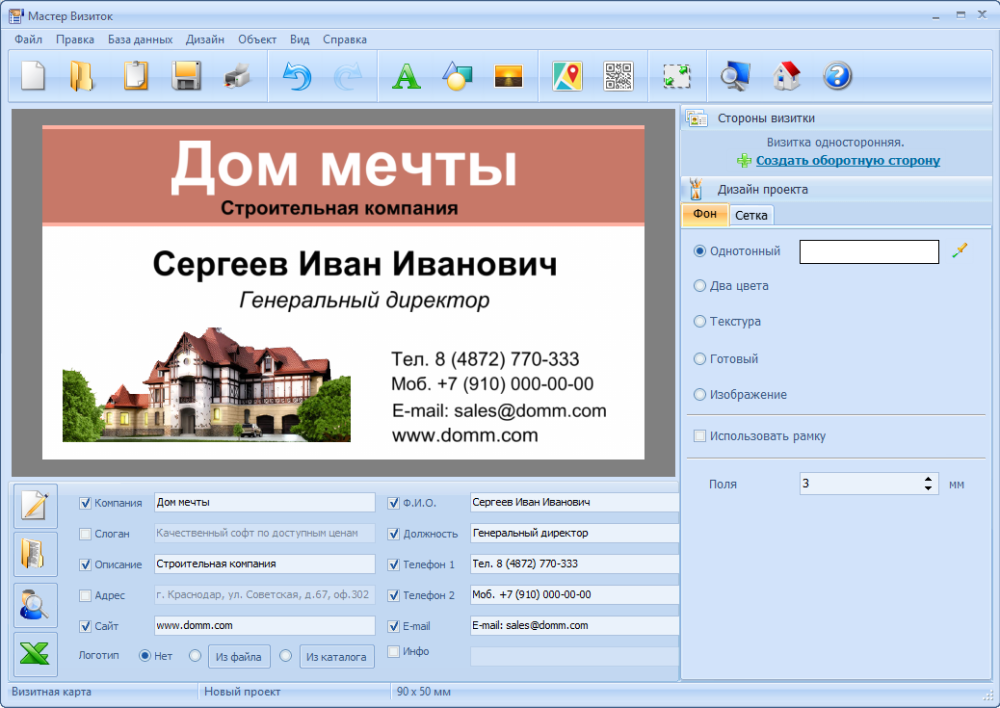 Мы настоятельно рекомендуем вам использовать инструмент векторного дизайна для создания дизайна вашей визитной карточки, но если вы уже создаете дизайн визитной карточки с помощью программы для пиксельного дизайна, такой как Photoshop, размер стандартной визитной карточки в пикселях зависит от требуемого или желаемого качества печати. Качественная визитная карточка должна быть напечатана с разрешением 300 PPI (как минимум), поэтому размер визитной карточки в пикселях — при 300 PPI — даст 1050 x 600 пикселей.
Мы настоятельно рекомендуем вам использовать инструмент векторного дизайна для создания дизайна вашей визитной карточки, но если вы уже создаете дизайн визитной карточки с помощью программы для пиксельного дизайна, такой как Photoshop, размер стандартной визитной карточки в пикселях зависит от требуемого или желаемого качества печати. Качественная визитная карточка должна быть напечатана с разрешением 300 PPI (как минимум), поэтому размер визитной карточки в пикселях — при 300 PPI — даст 1050 x 600 пикселей.
Если у вас проблемы с размерами и пикселями, подготовьте дизайн в дюймах. Большинство дизайнерских программ могут легко конвертировать пиксели в дюймы или миллиметры, которые наиболее распространены для печати.
Понимание элементов стандартной визитной карточки гарантирует, что ваш дизайн будет настроен в соответствии с правильными спецификациями для печати. При этом вы можете сосредоточиться на факторах дизайна, таких как цвет, макет и такие элементы, как типографика.
5 Советы по совершенствованию печати
Следуйте этим советам, чтобы дизайн вашей визитной карточки стандартного размера был оптимизирован для печати.
Размер визитной карточки и углы
В Brandly мы печатаем визитные карточки стандартного размера для США. То есть 3,5 х 2 дюйма. Вы можете выбрать либо квадратные углы для более классического стиля, либо закругленные углы для современного стиля.
Для стандартной визитной карточки безопасные поля составляют около 1/8 дюйма от режущей кромки, поэтому следите за тем, чтобы любой текст или логотип не выходили за пределы области размером 3,34 дюйма на 1,84 дюйма. Именно здесь шаблон визитной карточки стандартного размера может помочь вам настроить макет дизайна для печати.
Что такое выпуск под обрез на визитной карточке
Выпуск под обрез — это область, которая печатается за краем обрезки визитной карточки, чтобы избежать белых линий при ее обрезке. Если ваша визитная карточка содержит фоновый цвет или графику, которая простирается до краев, обязательно добавьте 1/8 дюйма за обрез.
Зачем начинать с нуля, если можно использовать шаблон?
Как профессиональным дизайнерам, так и тем, кто только изучает основы дизайна, будет полезно начать со стандартного шаблона визитной карточки. Шаблон Brandly прост и удобен в использовании, и он может значительно облегчить создание визитной карточки стандартного размера США с нуля. Это отличный справочный материал, который включает в себя рекомендуемые рекомендации по настройке нового макета, включая выпуск за обрез и поля безопасности.
Загрузите шаблоны стандартных размеров визитных карточек Brandly >
Шаблон поставляется в загружаемом формате PDF, совместимом с большинством программ для дизайна, включая Adobe Illustrator, Photoshop и InDesign. Независимо от того, какой из них вы используете, важно знать, как настроить свой дизайн, чтобы получить отличные результаты, которыми вы можете гордиться. Даже самые опытные дизайнеры используют шаблоны, чтобы сэкономить время при создании визитной карточки стандартного размера с нуля.
Со временем становится легче запоминать детали визитной карточки стандартного размера, от краев до полей. Если вы начнете с шаблона, вы никогда не будете сомневаться в том, будет ли ваш дизайн выполнен точно.
Прежде чем приступить к творчеству, мы настоятельно рекомендуем ознакомиться с рекомендациями Brandly по оформлению, где вы найдете отличные ресурсы по подготовке готовой к печати визитной карточки, а также наше руководство о том, как выбрать правильный тип бумаги для визитных карточек.
Стандартный размер визитной карточки США
- Размер визитной карточки в дюймах: 3,5 x 2 дюйма
- Размер визитной карточки в мм: 89 x 51 мм
- Размер визитной карточки в см: 8,9 x 5,1 см
- Размер визитной карточки в пикселях: 1050 x 600 пикселей
В Brandly каждый раз, когда мы разрабатываем новую визитную карточку, мы начинаем с этого пустого шаблона. Наслаждаться!
Скачать шаблоны стандартных размеров визитных карточек Brandly >
Бесплатные визитные карточки — Easy Printables
Бесплатные визитные карточки, которые можно скачать и распечатать с дом. Эти забавные и яркие визитные карточки для печати — спасение, когда вам нужна открытка в последнюю минуту!
Бесплатные визитные карточки, которые можно персонализировать
Вы когда-нибудь хотели иметь шаблон для быстрой и простой визитной карточки или визитной карточки? Мне нравится делать бесплатных печатных форм , чтобы помочь вам создать лучших идей для вечеринок , и я рад поделиться идеей дизайна для печати для вашего бизнеса.
Я разработал эти забавные редактируемые шаблоны визитных карточек, которые вы можете легко распечатать дома всего за несколько минут! Это отличное решение, когда вам нужно посетить конференцию или мероприятие, а времени на печать новых визиток нет. это вообще БЕСПЛАТНЫЕ визитки тоже! Просто скачайте pdf-файл, отредактируйте его, указав свое имя и любую другую подходящую информацию, а затем распечатайте и обрежьте. Так легко!
Так легко!
Визитные карточки всегда хороши для первого впечатления и простого способа представиться, чтобы рассказать о своей работе, продуктах или бизнесе.
Эти бесплатные визитные карточки отлично подходят для подростков, желающих начать свой собственный бизнес, когда вам нужно всего несколько визитных карточек для мероприятия или любого другого случая, когда было бы неплохо передать кому-то свою информацию через карточку.
Идеи использования визитных карточек безграничны. Надеюсь, вам понравятся эти ярко-желтые и ярко-розовые рисунки. Выберите, чтобы использовать их все или только некоторые.
Как вы редактируете эти визитные карточки? Простые редактируемые текстовые поля позволяют вводить любую информацию. У вас будет до четырех строк текста. Вот несколько замечательных примеров того, как вы можете редактировать свои бесплатные визитные карточки перед печатью.